Añade el comando ejecutar en el menú Inicio de Windows Vista y 7
Como usuario de Windows XP estás, o estabas, acostumbrado a utilizar el comando Ejecutar desde el Menú Inicio. Al actualizarte a Windows Vista o 7 te habrás dado cuenta de que dicho comando ha desaparecido. ¿Qué podemos hacer para recuperarlo? Hay otra forma de acceder a ese comando, pulsando conjuntamente las teclas Windows + R, pero si quieres tenerlo en el mismo lugar que antaño debes efectuar algún que otro cambio en la configuración de tu sistema operativo.
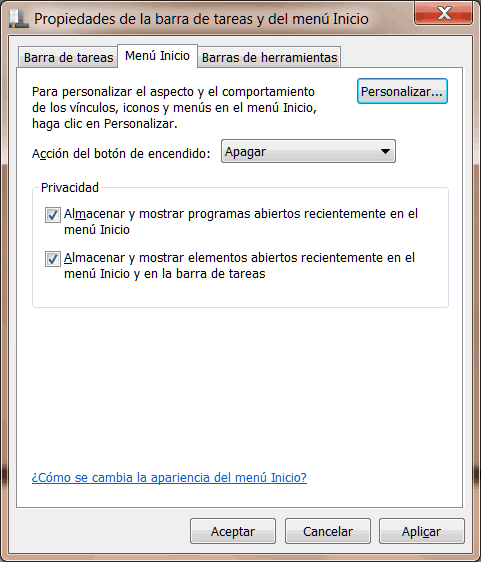
Pulsa sobre cualquier lugar vacío de la Barra de tareas y selecciona Propiedades. En la ventana que se abre activa la pestaña Menú Inicio y pulsa sobre el botón Personalizar.
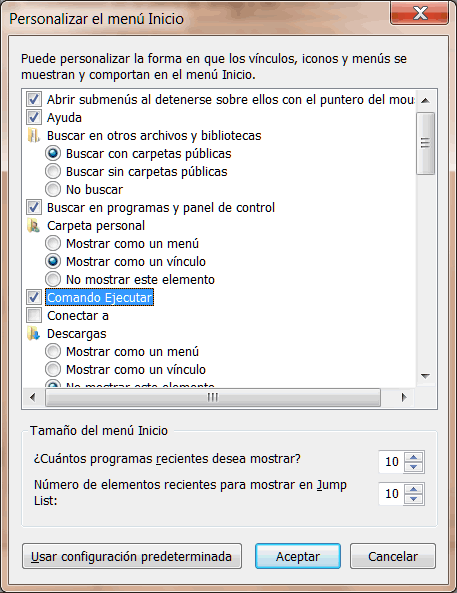
Localiza, en la nueva ventana, moviendo la barra de desplazamiento de la derecha hacia abajo, la opción Comando Ejecutar y márcala.
A partir de ahora tendrás el comando Ejecutar en el Menú Inicio de tu sistema operativo.





Fantastico… por fin lo he encontrado… pero me aparece una pantalla que desaparece enseguida sin que pueda mirarla… me puedes ayudar de nuevo?
Muchísimas gracias, eres de lo mejor!!
Susana, ¿cuándo te aparece la pantalla, en alguno de los pasos para habilitar el menú Ejecutar o después? ¿Tienes o no el menú Ejecutar en Inicio? Si no has reiniciado el equipo desde que hiciste el cambio, hazlo ahora.
Saludos.